Eclipse中集成Tomcat
问题:
很多时候在Eclipse中启动Tmocat后,不能访问本机的localhost:8080主页,并且其他项目也不能访问。
原因:
打开Tomcat下的webapp后也找补到项目目录,这是因为Eclipse将发布路径重定向了,没有放到tomcat下的webapp中。
解决:
在Eclipse中集成Tomcat,在Eclipse中启动后能够访问localhost:8080和项目网站。
1.新建一个server
File->New->Other->Server->Server->Next
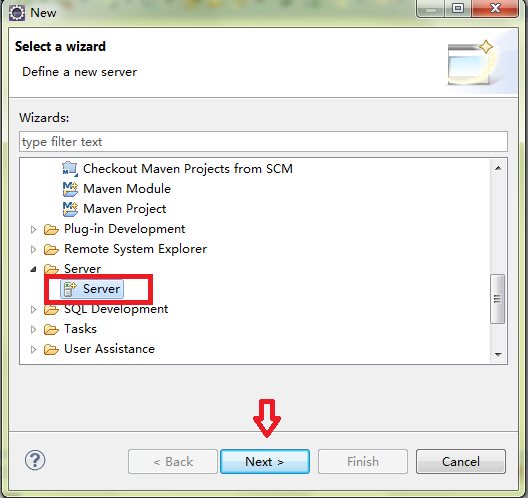
我的tomcat是7.0.35,选择Apache下的Tomcat v6.0 Server,自己起一个Server Name点击Next

弹出对话框中配置Server,配置Tomcat安装路径和选择相应的Jre后,点Finsh。(Next会让你选择要运行的项目,先不必选)
 OK,一个Server创建完毕。
OK,一个Server创建完毕。
2.配置部署路径
在Eclipse的Server窗口双击刚建好的Tomcat v7.0,出现配置界面,

可以看到上图中选择的是 Use workspace metadata(does not modify Tomcat installion)
如果该tomcat中部署了项目的话,这红圈中的选项会灰掉不能修改,要修改必须得先把tomcat中的部署的服务都移除。
(修改方法是Server窗口中右键新建的Tomcat v7.0选择Add and Remove)
选择Use tomcat installation(Task control of Tomcat installation)
即选择tomcat的安装目录来作为项目的发布目录,选择该项后,Server path会变成tomcat的安装目录,
接下来,有个Deploy path部署目录,默认是wtpwebapps,改成tomcat的发布目录webapps

改完配置后保存关闭,在Eclipse中启动新建的tomcat v7.0后,就可以正常访问localhost:8080了。
友情赞助
如果您喜欢此文,感觉对您工作有帮助,预期领导会给您涨工资,不妨小额赞助一下,让我有动力继续努力。
赞助方式:打开支付宝App,使用“扫一扫”付款,付款码见下图,别忘了付款留言哦!




【推荐】编程新体验,更懂你的AI,立即体验豆包MarsCode编程助手
【推荐】凌霞软件回馈社区,博客园 & 1Panel & Halo 联合会员上线
【推荐】抖音旗下AI助手豆包,你的智能百科全书,全免费不限次数
【推荐】博客园社区专享云产品让利特惠,阿里云新客6.5折上折
【推荐】轻量又高性能的 SSH 工具 IShell:AI 加持,快人一步